本文主要是介绍Unity - 简单音频视频,希望对大家解决编程问题提供一定的参考价值,需要的开发者们随着小编来一起学习吧!
“Test_04”
音频

使用AudioTest脚本控制Audio Source组件,在脚本中声明"music"和"se"之后,在unity中需要将音频资源拖拽到对应位置。
AudioTest
public class AudioTest : MonoBehaviour
{// 声明音频// AudioClippublic AudioClip music;public AudioClip se;// 声明播放器组件private AudioSource player;void Start(){// 获取播放器组件player = GetComponent<AudioSource>();// 赋值音乐片段player.clip = music;// 设置循环播放player.loop = true;// 设置音量player.volume = 0.5f;// 播放player.Play();}void Update(){// 按空格键来控制声音的播放和暂停if (Input.GetKeyDown(KeyCode.Space)){// 判断是否正在播放if (player.isPlaying){// 停止播放//player.Stop();// 暂停播放player.Pause();}else{// 开始播放//player.Play();// 继续播放player.UnPause();}}// 点击鼠标左键播放特效if (Input.GetMouseButtonDown(0)){// 播放特效(不需要再控制暂停/播放,直接播放完)player.PlayOneShot(se);}}
}视频
平面对象播放
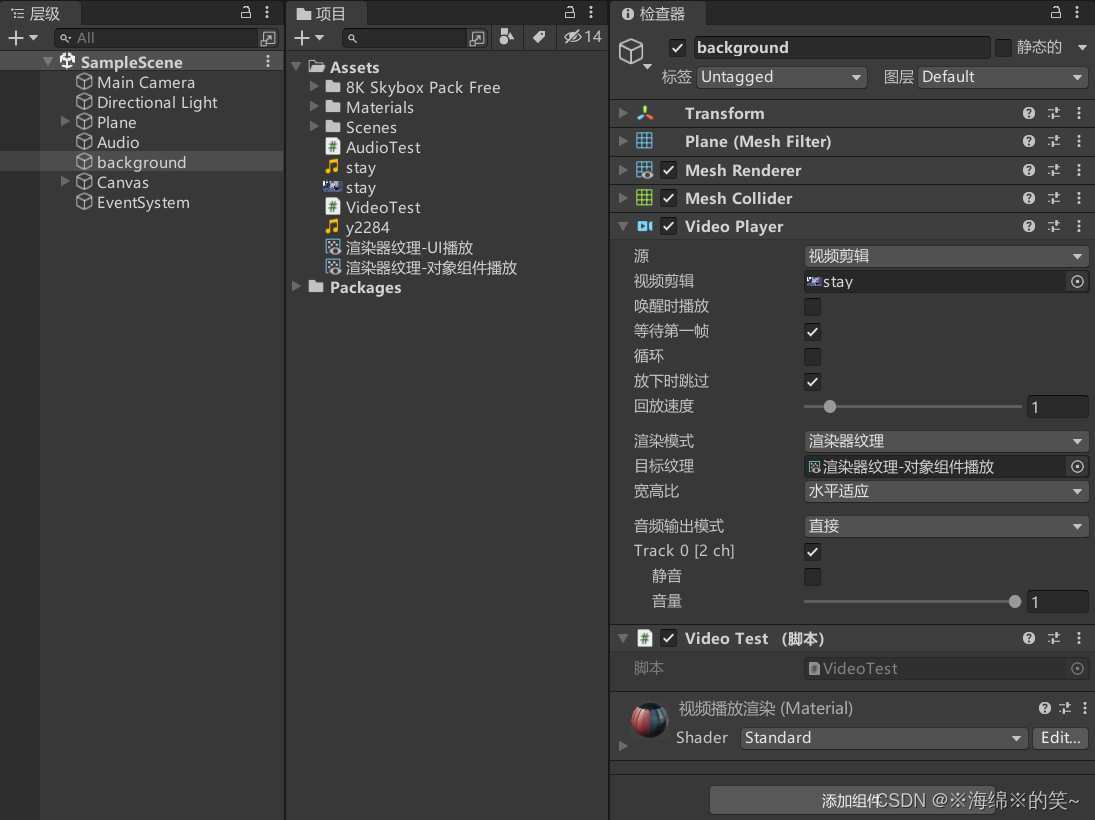
- 在 ‘层级’ 中创建平面对象,在 ‘项目’ 中创建渲染器纹理;
- 在平面对象中添加 ‘Video Player’ 组件,渲染模式改为渲染器纹理;
- 将视频和渲染器纹理拖拽到组件中对应位置,并将渲染器纹理拖拽到场景中新建的平面上;
- 新建脚本 ‘VideoTest’ 脚本控制视频播放。
UI播放
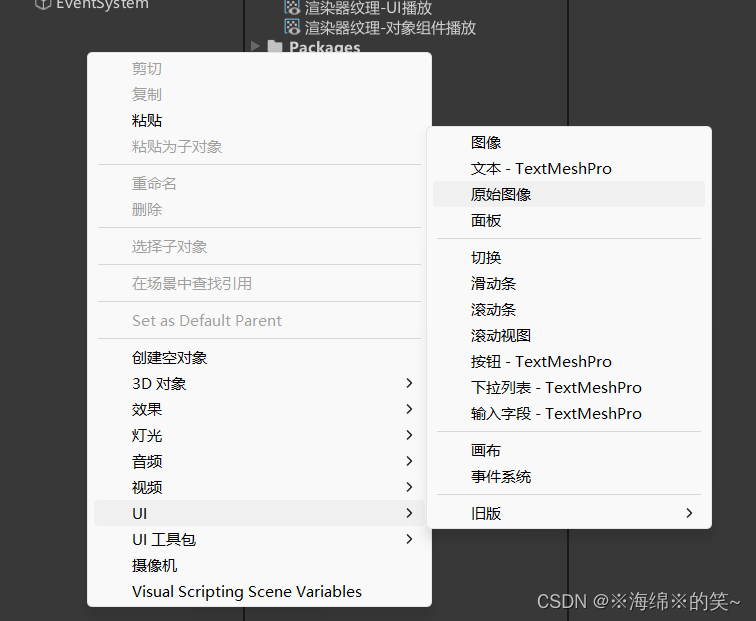
- ‘层级’ 中创建UI原始图像。
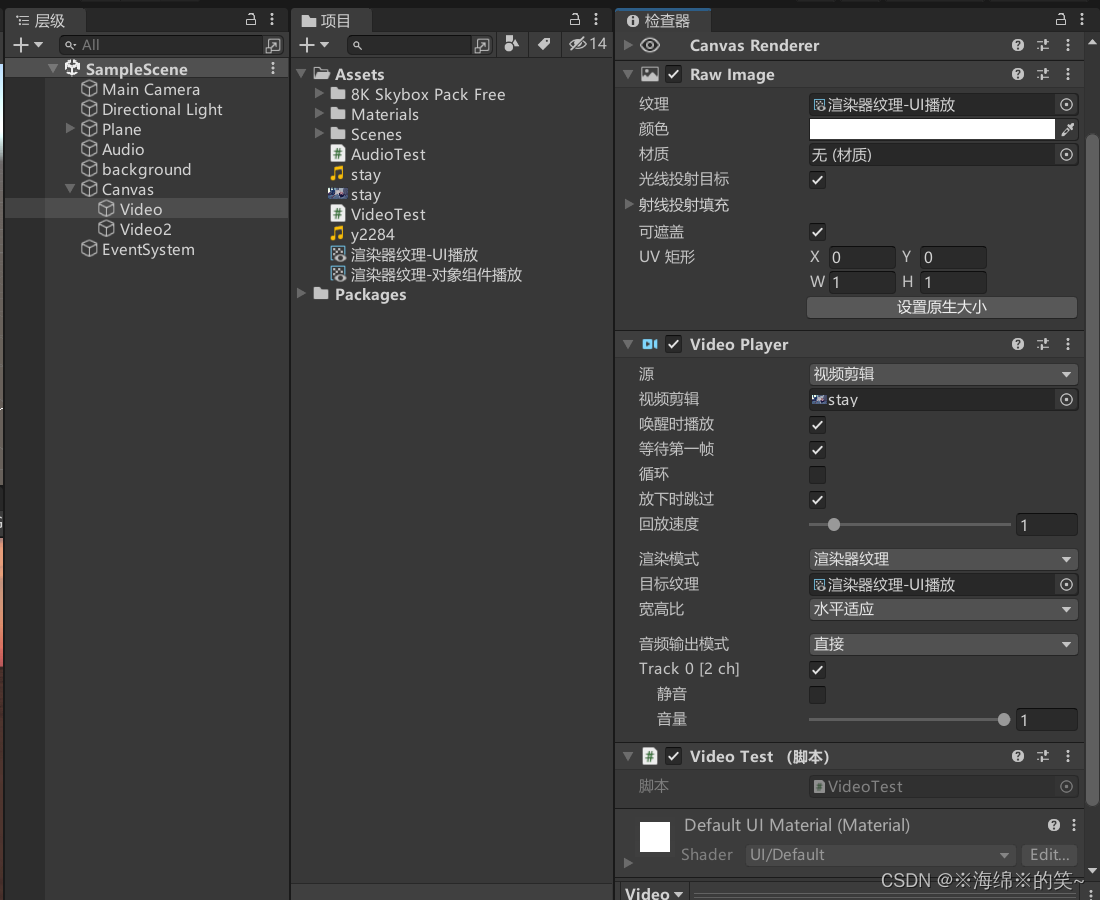
- 将渲染器纹理和视频文件拖拽到 “Raw Image” 组件 和 "Video Player"组件中的对应位置;
- 同样可以使用脚本控制视频播放。
VideoTest
public class VideoTest : MonoBehaviour
{// 声明视频组件private VideoPlayer player;void Start(){// 获取视频播放组件player = GetComponent<VideoPlayer>();// 唤醒程序时自动播放player.playOnAwake = true;// 循环播放player.isLooping = true;// 设置播放速度(倍速)player.playbackSpeed = 1.0f;// 控制音量(音频输出模式为”直接“时)player.SetDirectAudioVolume(0, 0.5f);// 直接播放视频player.Play();}void Update(){// 按空格键来控制视频的播放和暂停if (Input.GetKeyDown(KeyCode.Space)){// 判断是否正在播放if (player.isPlaying){// 停止播放//player.Stop();// 暂停播放player.Pause();}else{// 开始/继续播放player.Play();}} }
}
这篇关于Unity - 简单音频视频的文章就介绍到这儿,希望我们推荐的文章对编程师们有所帮助!







